Kaip pasidalinti "Facebook" įrašais tik su tam tikrais draugais

Jei esate "Facebook", bet tikėtina, kad sukaupėte draugų sąrašą, kuriame yra artimi draugai, seni vaikystės draugai, giminės, bendradarbiai, kaimynai ir daugybę žmonių, kurie jums patinka, bet nebūtinai nori pasidalinti viskuo. Perskaitykite, kaip parodysime, kaip pasirinktinai keistis turiniu.
Gerbiamasis "How-To Geek",
Mano pirmasis vaikas turi būti per mėnesį, ir aš manau (tarp milijonų kitų dalykų) apie "Facebook". Noriu pasidalinti daugeliu kūdikių nuotraukų su žmonėmis, kurie žinau, kad tikrai noriu pamatyti kūdikių nuotraukas (seneliai, tetos ir dėdės, geriausi draugai ir tt), bet nenoriu, kad mano draugai patektų į naujienų kanalą su daugybe nuotraukų, kurias jie galėdavo ne viskas, ko nori matyti. Aš žinau, kad galite pasirinkti savo auditoriją "Facebook" pranešimams tokiose plačiose kategorijose kaip tik jūsų draugų sąraše esantys žmonės arba visiškai vieši, bet ką daryti, jei norite pasidalinti ja su mažesne grupe nei visa draugų sąrašas? Tai ne taip, kaip aš stengiuosi paslėpti kažką su itin griežtu saugumu, tik norėčiau pasidalinti turiniu su žmonėmis, kurie iš tikrųjų nori matyti tą turinį, o ne sprogdinti ilgą bendradarbių sąrašą, mokinių, kurių aš nematau dvidešimt metus ir kitus mano draugių sąraše esančius žmones, kurie greičiausiai nesvarbu, kas kasdien fotografuotų kūdikiams.
Ar "Facebook" gali daryti tai, ką noriu tai padaryti, ar tokia kontrolė neapsiriboja visa "Facebook" misija?
Pagarbiai,
"Facebook" smalsu
Visų pirma, didžiuliai sveikinu pirmojo vaiko gimimo pradžią. Antra, nors mes neprieštaraujame, kaip pamatyti mielas kūdikio nuotraukas, mes tikrai pritariame supratau, kad daugeliui žmonių tikrai nereikia matyti kūdikių nuotraukų, kurių žmonės nėra labai arti; "Jūs tikrai esate aukščiausio lygio" Thinking " Facebook "naudotojų echoone, norėdami net svarstyti tokį dalyką.
Nors tai nėra tiksliai priekinė ir centrinė funkcija," Facebook "iš tikrųjų turi nedidelį įrankių rinkinį, kuris gali jums padėti būtent tai, ką norėtumėte daryti. Nors dauguma žmonių tiesiog dalijasi savo įrašais su draugais (jei jie naudoja "Facebook" kaip asmeninę socialinės žiniasklaidos priemonę) arba visiems (jei jie naudoja ją kaip prekės ženklo platformą), yra sudėtingų įrankių, skirtų kruopščiai valdyti, kas mato turinį Jūs skelbiate, kad tai yra gerokai daugiau už tas labai plačias privačias / viešas kategorijas. Pažvelkime į šiuos įrankius.
"Facebook" sąrašai prie gelbėjimo
Jūs parašėte klausdami apie kūdikių nuotraukas, tačiau šis triukas iš tikrųjų puikiai tinka įvairiems dalykams. Jei kas nors paskelbtų daugybę naujienų straipsnių, temų ar nuotraukų, skirtų jų darbo vietoms, ir norėjo jas dalintis su tiesioginiais bendradarbiais ir tolimais kolegomis (tačiau nebūtinai turėjo jų giminaičius tokiais klausimais), jie galėjo sukurti tik tų kolegų sąrašą ir kolegos. Tai taip pat puikus triukas vietos temoms ir naujienoms. Galite turėti 500 draugų savo draugų sąraše, bet klausimai apie geriausius šunų lankytojus šioje srityje yra susiję tik su tavo draugais, kurie gyvena jūsų mieste.
Pagal numatytuosius nustatymus "Facebook" jau turi tris sąrašus: "Uždaryti draugus", "Pažinties" ir "Apribota". Jei pridėsite ką nors į "Close Friends" sąrašą, jūs gausite tiesioginius pranešimus bet kuriuo metu, kai jie skelbia ką nors (naudinga, jei norite užtikrinti, kad jūsų naujienų kanale nebūtų prarasta kažkas tikrai artimų draugų įrašų). Jei pridėsite ką nors prie "Pažinčių" sąrašo, tai, ką jie paskelbs, retai pasirodys jūsų naujienų kanale. Ribotas sąrašas leidžia pridėti ką nors prie draugų sąrašo, bet ne bendrinti turinį su jais, nebent jį viešai paskelbiate arba jį pažymėsite.
Be to, "Facebook" taip pat turi "išmaniuosius sąrašus", kurie sukuria sąrašus pagal tokius dalykus kaip jūsų darbo vieta , tavo miestas ir tavo šeima. Nors pagal numatytuosius sąrašus galima tiksliau kontroliuoti jūsų įrašus, jie vis tiek pernelyg plati jūsų tikslams. Išmanieji sąrašai yra geresni, tačiau jie turi vieną kritinį trūkumą: jei jūsų draugų tinkle esantis asmuo nėra identifikuotas kaip grupės narys iš to sąrašo (pvz., Jie oficialiai neapibrėžė jūsų darbo vietos kaip jų darbo vieta, jie nepateikia savo miesto sąrašo ir tt), tuomet protingas sąrašas jų neįtrauks. Sukursime tinkintą sąrašą, skirtą tam tikros temos dalijimosi su suinteresuotų draugų grupe dalimi tikslais; skirtingai nuo "Facebook" algoritmų, tiksliai žinome, kas įtraukti į sąrašą, neatsižvelgiant į tai, kaip jie užpildė "Facebook" profilį.
Sukurkite tinkintus sąrašus
Norėdami sukurti pasirinktinį sąrašą, prisijunkite prie savo "Facebook" paskyros ir slinkite žemyn savo naujienų kanalą, kol kairiajame naršymo stulpelyje pamatysite įrašą "Draugai". Užveskite pelę virš skirsnio ir spustelėkite " Daugiau ", kai pasirodo parinktis.
Jei esate prisijungęs, skaitant šį straipsnį, galite tiesiogiai pereiti į sąrašo meniu naudodami šią nuorodą. Kai esate sąrašo meniu, laikas sukurti paprastą sąrašą tų žmonių, kurie, jūsų nuomone, bus suinteresuoti turiniu, kurį norite bendrinti.
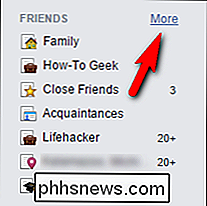
Spustelėkite meniu viršuje esantį mygtuką "Sukurti sąrašą". Demonstravimo tikslais mes sudarysime sąrašą savo draugams, kurie mėgsta robotų dinozaurai. Tinkamas tokio sąrašo pavadinimas? Žinoma, "Robo Dino Fans".
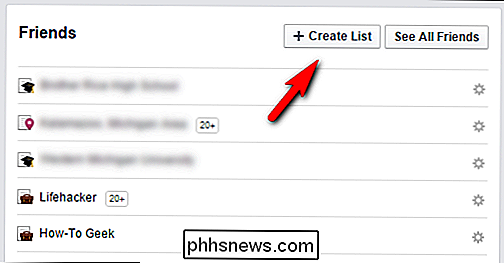
Lauke "Nariai" pradėkite rašyti draugus, kuriuos norite įtraukti ("Facebook" automatiškai užbaigs dalinius pavadinimus, kaip ir paieškos ir žymų įrankius). Nesijaudinkite, jei jūs negalite galvoti apie visus nuo jūsų viršaus dabar; vėliau galėsite pridėti atskirus draugus, apsilankę jų profilių puslapiuose arba spustelėdami savo pranešimus savo naujienų kanale.
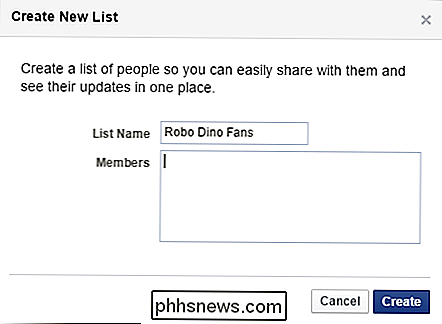
Baigę spustelėkite "Sukurti". "Facebook" pradės naršyti kanalus, kuriuos sukuria žmonės savo naujame sąraše. Nors pirminis klausimas yra skirtas kaip paskelbti turinį pagal individualų žmonių sąrašą, verta paminėti, kad galite naudoti sąrašus, kad galėtumėte kurti tinkintus turinio sąrašus savo vartojimui. Jei naudodamiesi "Facebook" prekių ženklų grupe gausite nemokamus kuponus ar žaidimų kodus, galėsite lengvai susipažinti su nurodytais prekių ženklais.
Skelbti turinį į tinkintus sąrašus
Naudojant mūsų tinkintą sąrašą sukūrėme jo laiką įrašas su turiniu tik mūsų sąraše esantiems žmonėms. Paspauskite auditorijos mygtuką, esantį šalia mygtuko "Paskelbti". Šis mygtukas yra pažymėtas bet kokia jūsų numatytoji bendrinama būsena.
Pasirinkite "Daugiau parinkčių", o tada iš neseniai išplėsto sąrašo pasirinkite naują sąrašą.
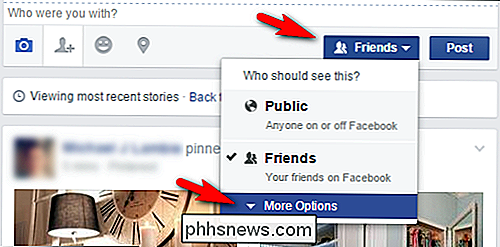
Pasirinkite savo turinį ir parašykite savo žinutę dabar.
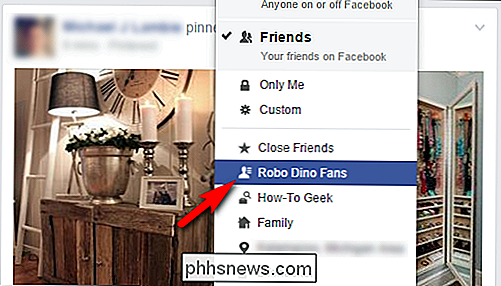
Atkreipkite dėmesį, kad auditorijos rodiklis yra sąrašo piktograma su "Robo Dino gerbėjais". Kai paskelbsime tai, tai bus tik tų rankų pasirinktų dinozaurų gerbėjai, kurie pasisekė būti mūsų sąraše.
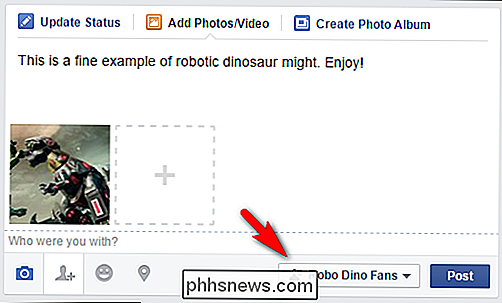
Tai viskas, ko reikia! Kai atliksite sunkaus sąrašo sukūrimo naudojant sąrašą sąrašą, jis taip pat paprasta, kaip spustelėti auditorijos pasirinkimo mygtuką ir pasirinkti tinkamą turinio, kurį ketinate bendrinti, sąrašą.
Turite neatidėliotino klausimo apie socialinę žiniasklaidą svetaines, privatumo nustatymus ar kitas technologijas? Užsirašykite mums adresu ir mes padarysime viską, kad padėtų.

Ar tikrai reikia nusipirkti brangių kabelių?
Galite juoktis dėl aukštų mažmeninių kainų "premium" kabeliuose didelėse dėžutės mažmeninėse parduotuvėse. Bet ar įmanoma, kad aukštesnės kokybės kabelis gali suteikti jums geresnį skaitmeninį signalą? Atsakymas niuansų gali jus nustebinti. Kabeliai gali atrodyti nuobodu kompiuterio ar namų pramogų įrangos dalimi.

Ar reikia turėti ugniasienę, jei turiu maršrutizatorių?
Yra dviejų tipų užkardas: techninės užkardos ir programinės įrangos užkardos. Jūsų maršrutizatorius veikia kaip aparatinė užkarda, o "Windows" yra programinės įrangos užkarda. Yra ir kitų trečiųjų šalių užkardos, kurias galite įdiegti. 2003 m. Rugpjūčio mėn., Jei prisijungėte nepasišaknę "Windows XP" prie interneto be ugniasienės, per kelias minutes gali užkrėsti "Blaster" kirminas, kuris išnaudojo pažeidžiamumą.



